Kérdés
Probléma: Hogyan lehet eltávolítani a SmartService Rootkit által védett Tprdpw32.exe fájlt?
Helló. Úgy tűnik, hogy a számítógépemet egy súlyos vírus fertőzte meg, amely elszívja a CPU-t, és megakadályozza, hogy futassam a kártevőirtót. Attól tartok, hogy ezek a tevékenységek nem csak a vírus okozta tevékenységek kezdeményező a számítógépemen. A kártevőirtó indításakor „A kért erőforrás használatban van” hibaüzenetet kapok. Emellett a háttérben futott Tprdpw32.exe fájlt találtam. Sok CPU-t használ, és nem lehet leállítani. Amennyire értem, lehet, hogy ez a fájl a tettes, nem?
Megoldott Válasz
Tprdpw32.exe fájlt és a hibaüzenetet „A kért erőforrás használatban van” szorosan összefüggenek. Valójában a fájl létezése és a hiba megjelenése a kártevő-elhárító segédprogram indításakor azt jelenti, hogy a rendszer megfertőződött a SmartService Rootkittel, amelyet gyakran úgy neveznek. SmartService trójai.
A Rootkit a számítógépes fertőzés egy fajtája, amely lehetővé teszi a kiberbűnözők számára, hogy fenntartsák a gyökérszintű hozzáférést a célszámítógéphez. Bár a rootkitnek van néhány jogos felhasználása (a bűnüldöző szervek vagy a szülők, akik ellenőrizni akarják gyermekeik viselkedését az interneten), a rootkitek nagy része számítógépes bûnözõk arra használják, hogy fenntartsák a számítógép feletti irányítást és irányítást fájlok futtatásával, konfigurációk megváltoztatásával, naplófájlok elérésével, a számítógép-tulajdonos tevékenységeinek megfigyelésével stb. tovább. Következésképpen a Tprdpw32.exe fájllal vagy SmartService rootkittel fertőzött számítógép tulajdonosának rendkívül aggódnia kell mert a fertőzés következményei szomorúak lehetnek – személyazonosság-lopás, pénzvesztés vagy újak féktelen telepítése vírusok.
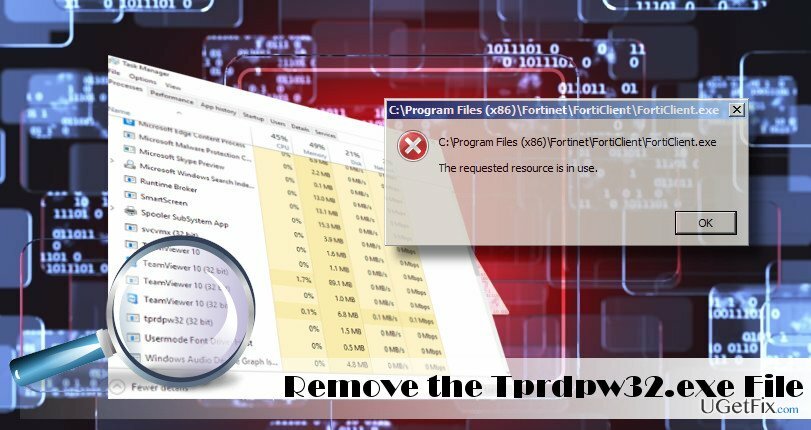
A Tprdpw32.exe futtatható fájl folyamatosan fut a háttérben, és távoli kapcsolatot létesíthet a rosszindulatú kiszolgálókkal a rosszindulatú és spyware típusú programok letöltéséhez. A fájl által letöltött minden rosszindulatú programot a SmartService rootkit védi, ezért egy kísérlet víruskeresővel vagy kártevőirtóval történő vizsgálat futtatása „A kért erőforrás használatban van” hibaüzenetet kap.
A legfrissebb jelentések szerint a rootkit a következő rosszindulatú folyamatok védelmére van beállítva: mbam.exe, egui.exe, zam.exe, a2start.exe vagy mcshield.exe, dataup.exe, cpx.exe, svcvmx.exe, szpsrv.exe, splsrv.exe, qdcomsvc.exe, ct.exe, vmxclient. alkalmazás és mások.
A Tprdpw32.exe fájl és a SmartService Rootkit eltávolítása
A fájlok eltávolításához meg kell vásárolnia a következő licencelt verzióját Reimage Reimage távolítsa el a szoftvert.
Ha meg szeretné tudni, hogy a SmartService Rootkit fut-e a rendszeren, próbálja meg fejezze be a Tprdpw32.exe folyamatot a Feladatkezelőn keresztül. Ha a kísérlet azzal végződik „Nem lehet leállítani a folyamatot. A műveletet nem lehetett befejezni." Hiba, próbáljon meg egy vizsgálatot futtatni a rosszindulatú programokkal, és egészen biztosak vagyunk abban, hogy megjelenik a „A kért erőforrás használatban van” hibaüzenet. Ez a SmartService rootkit tipikus viselkedése. Annak megelőzése érdekében, hogy ez a rosszindulatú program személyes adatok kiszivárgását vagy vírusfertőzést okozzon, azonnal tegyen lépéseket a Tprdpw32.exe hiba kijavítása és a SmartService Rootkit eltávolítása érdekében.
Használjon professzionális kártevőirtót a rootkit eltávolításához
A fájlok eltávolításához meg kell vásárolnia a következő licencelt verzióját Reimage Reimage távolítsa el a szoftvert.
Sajnos, de nincs más mód a SmartService eltávolítására, mint egy professzionális kártevőirtó vagy rootkit-elhárító használata. Abban az esetben, ha a rosszindulatú program blokkolja a rendszerére már telepített eszköz futtatására tett kísérleteket, akkor alternatív alkalmazást kell használnia.
1.opció. A Windows Defender használata (offline mód)
- nyomja meg Windows billentyű + I és nyitott Frissítés és biztonság.
- Válassza a Windows Defender lehetőséget a bal oldali ablaktáblán, és kattintson a gombra Offline keresés.
A Windows 7 felhasználók nem tudják követni a fent említett lépéseket. Alternatív megoldásként letölthetik a Windows Defender Online alkalmazást (32 bites verzió vagy 64 bites verzió). Ezt követően indítsa újra a rendszert a Windows Defender Offline adathordozó használatával, és futtasson vele egy teljes rendszervizsgálatot. Ha megjelenik a fertőzések listája, távolítsa el az összeset, és indítsa újra a rendszert.
2. lehetőség. Használja az Anti-Root segédprogramokat
- Nyomja meg és tartsa lenyomva a gombot Shift billentyű és válassza ki Újrakezd.
- A Windows bejelentkezési képernyőjén keresse meg a Hibaelhárítás → Haladó beállítások → Indítási beállítások.
- Kattintson az Újraindítás gombra, és nyomja meg az F5 billentyűt az engedélyezéshez Csökkentett mód hálózattal.
- Most töltse le és futtassa Malwarebytes Anti-Rootkit béta.
- Kövesse a képernyőn megjelenő utasításokat az eszköz frissítéséhez és a vizsgálat futtatásához. Ha kész, a SmartService rootkitet törölni kell.
- Végül indítsa el a víruskeresőt a Tprdpw32.exe vírus vagy más rosszindulatú folyamat eltávolításához.
3. lehetőség. Használja az Rkill eszközt
Rkill Az eszköz alkalmas a rosszindulatú programok ideiglenes letiltására. Ezért, ha az előző módszerek nem segítettek, megpróbálhatja letölteni az Rkill segédprogramot. Ezt követően azonnal futtasson egy vizsgálatot egy professzionális kártevőirtóval, és törölje az összes rosszindulatú és potenciálisan nem kívánt programot.
3. lehetőség. Rendszer-visszaállítási pont engedélyezése
Ha felelősségteljesen gondoskodik számítógépe biztonságáról, akkor létre kell hoznia egy rendszer-visszaállítási pontot, mielőtt „A kért erőforrás használatban van” hibaüzenet megjelenne. Ha az előrejelzésünk helyesnek bizonyult, akkor próbálja meg eltávolítani a SmartService Rootkit-et, és véglegesen letiltani a Tprdpw32.exe fájlt a legújabb rendszer-visszaállítási pont segítségével.
- Tart Erő gombbal kapcsolja ki a számítógépet, majd indítsa újra a rendszert.
- Mielőtt megjelenik a Windows logó, nyomja meg a gombot F8 hogy beinduljon Biztonságos mód.
- Ha szükséges, jelentkezzen be fiókjába.
- Miután a rendszer elindult, tiltsa le a víruskeresőt.
- Kattintson Windows kulcs és írja be rendszer-visszaállítás.
- Válassza ki Hozzon létre egy visszaállítási pontot, válassza ki Rendszer Állítsa vissza, és nyomja meg Következő.
- Válassza ki a legújabb rendszer-visszaállítási pontot, és kattintson a gombra Következő.
Miután kijavította a Tprdpw32.exe hibát, és eltávolította a SmartService Rootkit-et, erősen javasoljuk, hogy futtasson egy vizsgálatot ReimageMac mosógép X9 ideiglenes fájlok, sérült adatok, rendszerfájlok, naplófájlok és egyéb nem kívánt tartalom eltávolítására.
Egyetlen kattintással megszabadulhat a programoktól
Ezt a programot az ugetfix.com szakértői által bemutatott lépésről lépésre ismertetett útmutató segítségével távolíthatja el. Az idő megtakarítása érdekében olyan eszközöket is kiválasztottunk, amelyek segítségével automatikusan elvégezheti ezt a feladatot. Ha siet, vagy úgy érzi, hogy nincs elég tapasztalata a program önálló eltávolításához, nyugodtan használja az alábbi megoldásokat:
Ajánlat
csináld most!
Letöltéseltávolító szoftverBoldogság
Garancia
csináld most!
Letöltéseltávolító szoftverBoldogság
Garancia
Ha nem sikerült eltávolítani a programot a Reimage segítségével, értesítse ügyfélszolgálatunkat a problémáiról. Ügyeljen arra, hogy a lehető legtöbb részletet megadja. Kérjük, adjon meg minden olyan részletet, amelyet Ön szerint tudnunk kell a problémájával kapcsolatban.
Ez a szabadalmaztatott javítási eljárás 25 millió komponensből álló adatbázist használ, amely képes pótolni a felhasználó számítógépén található sérült vagy hiányzó fájlokat.
A sérült rendszer javításához meg kell vásárolnia a licencelt verziót Reimage malware-eltávolító eszköz.

A VPN kulcsfontosságú, ha arról van szó felhasználói adatvédelem. Az online nyomkövetőket, például a cookie-kat nem csak a közösségi média platformok és más webhelyek használhatják, hanem az Ön internetszolgáltatója és a kormány is. Még ha a legbiztonságosabb beállításokat alkalmazza is a webböngészőn keresztül, akkor is nyomon követheti az internethez kapcsolódó alkalmazásokon keresztül. Emellett az adatvédelemre összpontosító böngészők, mint például a Tor, nem optimális választások a csökkent kapcsolati sebesség miatt. A legjobb megoldás a személyes adatok védelmére Privát internet-hozzáférés – legyen névtelen és biztonságos online.
Az adat-helyreállító szoftver az egyik olyan lehetőség, amely segíthet visszaállítani a fájlokat. Ha töröl egy fájlt, az nem tűnik el a levegőben – mindaddig a rendszeren marad, amíg nem írnak rá új adatot. Data Recovery Pro egy helyreállítási szoftver, amely megkeresi a merevlemezen lévő törölt fájlok működő másolatait. Az eszköz használatával megelőzheti az értékes dokumentumok, iskolai munkák, személyes képek és egyéb fontos fájlok elvesztését.